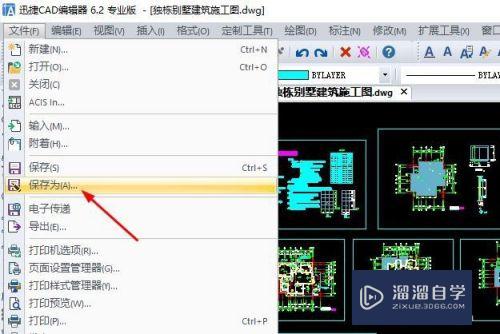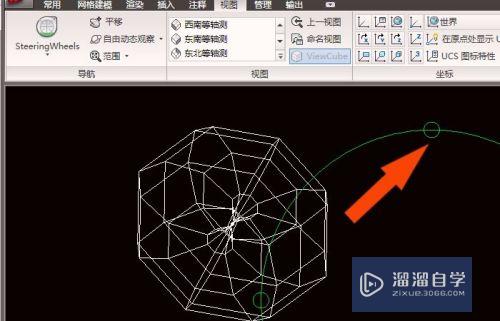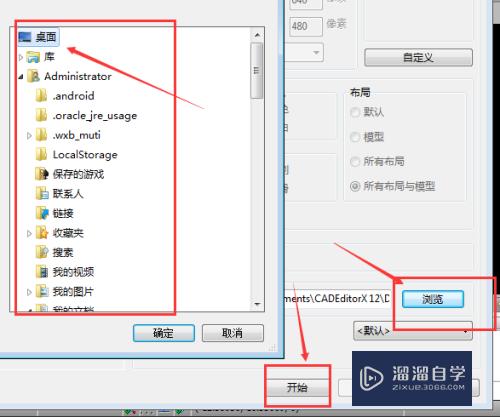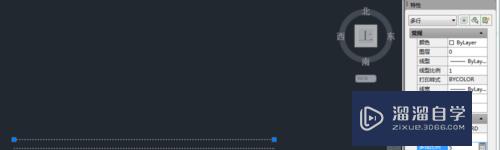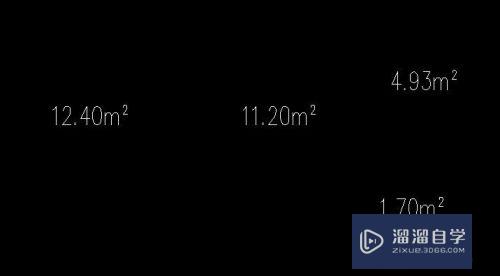PS怎么做放射线效果(ps怎么做放射线效果图)优质
PS怎么做放射线效果?在PS中。射线效果是一个比较容易实现的操作。但这对于初学者来说可能就稍微有点难度。那么这里小渲就带大家来看看具体要怎么操作。
想了解更多的“PS”相关内容吗?点击这里免费学习PS课程>>
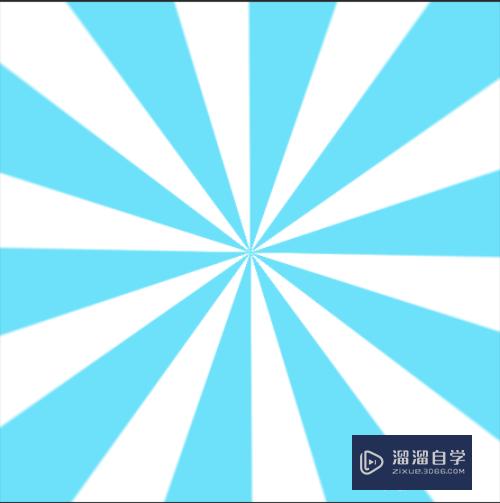
工具/软件
硬件型号:戴尔DELL灵越14Pro
系统版本:Windows7
所需软件:PS CS5
方法/步骤
第1步
新建一个500象素乘500象素的文档。填充白色底。前景色调成蓝色
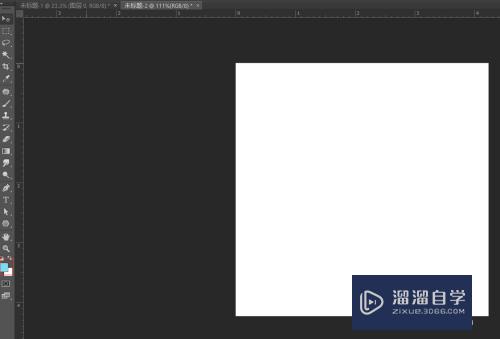
第2步
滤镜-滤镜库-素描-半调图案
选择适合的大小跟对比度。图案类型选择直线。
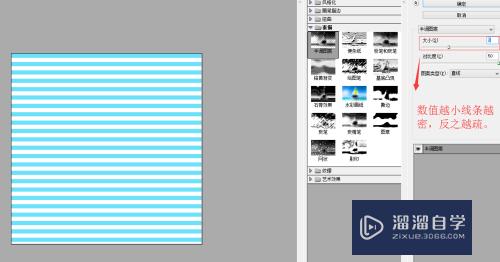

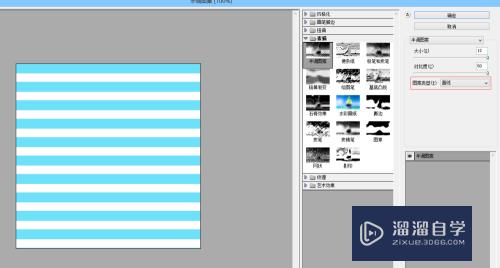
第3步
选择菜单图像-图像旋转-90度

第4步
滤镜-扭曲-极坐标
选择平面坐标到极坐标
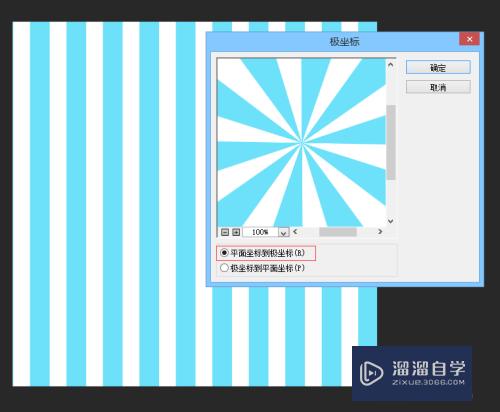
第5步
最后效果如下图
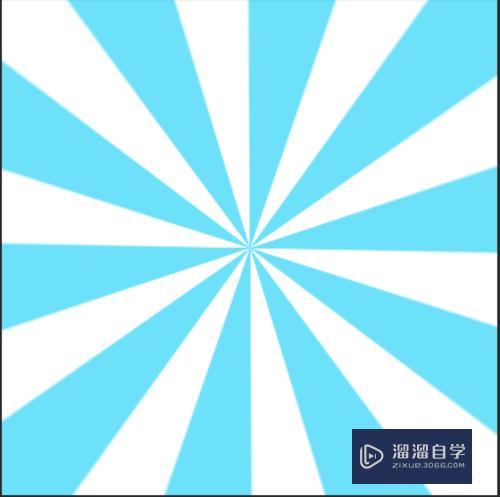
以上关于“PS怎么做放射线效果(ps怎么做放射线效果图)”的内容小渲今天就介绍到这里。希望这篇文章能够帮助到小伙伴们解决问题。如果觉得教程不详细的话。可以在本站搜索相关的教程学习哦!
更多精选教程文章推荐
以上是由资深渲染大师 小渲 整理编辑的,如果觉得对你有帮助,可以收藏或分享给身边的人
本文标题:PS怎么做放射线效果(ps怎么做放射线效果图)
本文地址:http://www.hszkedu.com/74675.html ,转载请注明来源:云渲染教程网
友情提示:本站内容均为网友发布,并不代表本站立场,如果本站的信息无意侵犯了您的版权,请联系我们及时处理,分享目的仅供大家学习与参考,不代表云渲染农场的立场!
本文地址:http://www.hszkedu.com/74675.html ,转载请注明来源:云渲染教程网
友情提示:本站内容均为网友发布,并不代表本站立场,如果本站的信息无意侵犯了您的版权,请联系我们及时处理,分享目的仅供大家学习与参考,不代表云渲染农场的立场!